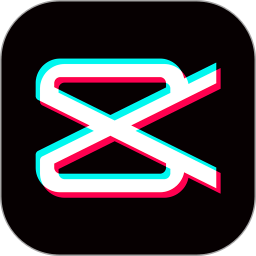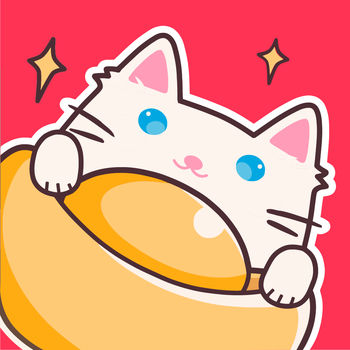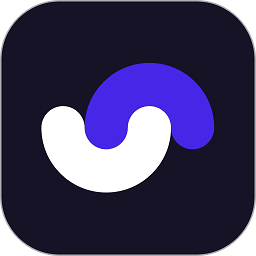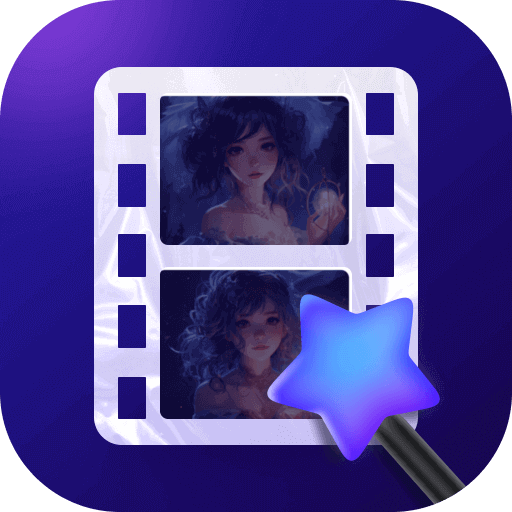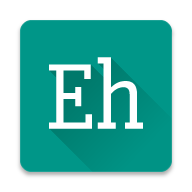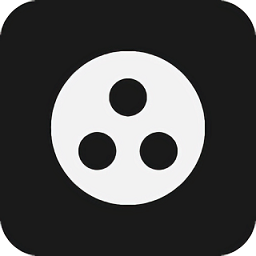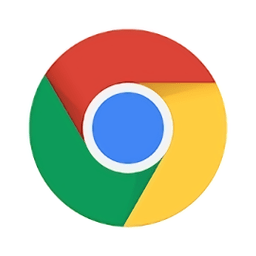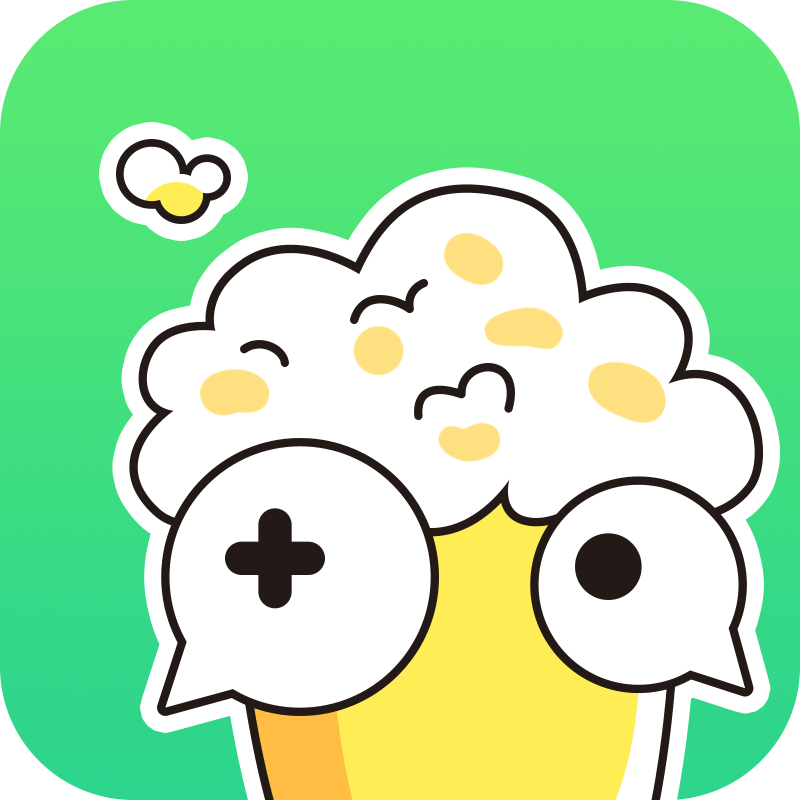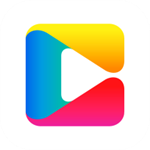从Word中导出图片的方法
作者:佚名 来源:未知 时间:2025-04-06
在日常的办公和学习中,Word文档成为了我们不可或缺的工具。它不仅方便我们编辑和排版文字,还能够轻松插入图片、表格等多种元素,使得文档更加生动有趣。然而,有时候我们可能需要将Word中的图片单独导出,无论是为了分享、进一步编辑,还是出于存档的需要。那么,如何将Word中的图片高效、无损地导出呢?本文将为你详细介绍几种实用的方法,让你的操作更加得心应手。
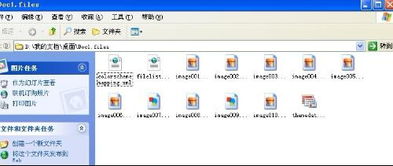
首先,我们要明确的是,Word中的图片导出并不是一个复杂的过程,但确实需要一些技巧。不同的Word版本,以及图片在文档中的嵌入方式,都可能影响导出的步骤和效果。因此,在开始之前,建议先检查一下你的Word版本,以及图片是以何种方式嵌入的。
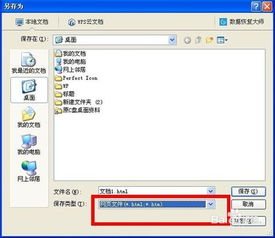
一、直接复制粘贴法
这是最简单、最直接的一种方法,适用于大多数情况。只需打开你的Word文档,找到你想要导出的图片,选中它,然后直接复制(Ctrl+C)并粘贴(Ctrl+V)到你想要保存的位置,比如画图工具、Photoshop,或者直接粘贴到一个新的Word文档中并保存为图片格式。
优点:操作简单,无需额外软件。
缺点:如果图片质量较高或文件较大,复制粘贴可能会花费一些时间;另外,这种方法有时会导致图片质量略有损失。
二、另存为网页法
这种方法适用于需要将Word文档中的所有图片一次性导出的情况。将Word文档另存为网页格式(.htm或.html),然后在保存的位置找到一个与之同名的文件夹。打开这个文件夹,你会发现里面包含了文档中的所有图片,而且是以原始尺寸和质量保存的。
步骤:
1. 打开Word文档,点击“文件”菜单。
2. 选择“另存为”,在保存类型中选择“网页(*.htm;*.html)”。
3. 选择保存位置,点击“保存”。
4. 打开保存位置,找到一个与文档同名的文件夹,里面就包含了所有图片。
优点:一次性导出所有图片,适合批量操作。
缺点:如果文档中包含大量图片或图片文件较大,另存为网页可能会花费一些时间;此外,这种方法导出的图片可能会带有一些网页格式的代码信息,需要稍微清理一下。
三、使用VBA宏导出法
对于熟悉VBA(Visual Basic for Applications)的用户来说,可以通过编写一个简单的宏来批量导出Word文档中的图片。这种方法需要一定的编程基础,但一旦掌握,将大大提高工作效率。
步骤简述:
1. 打开Word文档,按Alt+F11打开VBA编辑器。
2. 插入一个新模块,并粘贴以下代码(这里以导出所有图片到指定文件夹为例):
```vba
Sub ExportAllPictures()
Dim doc As Document
Dim shp As InlineShape
Dim folderPath As String
folderPath = "C:\Your\Desired\Folder\Path\" '替换为你的目标文件夹路径
Set doc = ActiveDocument
For Each shp In doc.InlineShapes
If shp.Type = wdInlineShapePicture Then
shp.Select
Selection.CopyAsPicture
With CreateObject("Word.Document")
.Range.Paste
.SaveAs2 folderPath & shp.OLEFormat.Object.Name, wdFormatPNG
.Close False
End With
End If
Next shp
End Sub
```
3. 运行宏,等待图片导出完成。
优点:批量导出,可定制化程度高。
缺点:需要一定的VBA编程基础;导出速度可能受图片数量和大小的影响。
四、第三方软件辅助法
如果你不想自己动手编写代码,也不想受限于Word自带的功能,那么可以考虑使用一些第三方软件来辅助导出图片。这些软件通常提供了更加直观、易用的界面,以及更丰富的导出选项。
推荐软件:
Adobe Acrobat:将Word文档转换为PDF后,使用Acrobat的导出功能提取图片。
ImageMagick:一款强大的图像处理软件,支持从多种格式的文件中提取图片。
Online Converters:一些在线工具允许你上传Word文档,并直接下载其中的图片。
优点:功能丰富,界面友好。
缺点:部分软件可能需要付费;在线工具可能受限于文件大小和上传速度。
五、注意事项与技巧
在导出图片之前,最好先检查图片的质量和格式,确保它们符合你的需求。
如果图片较多,建议分批导出,以避免软件崩溃或系统资源耗尽。
在使用第三方软件时,注意软件的来源和安全性,避免下载到恶意软件。
对于需要保持原始尺寸和质量的图片,建议使用无损格式(如PNG)进行保存。
总的来说,将Word中的图片导出并不是一件难事,关键在于选择适合自己的方法。无论你是初学者还是资深用户,都能从上述方法中找到适合自己的解决方案。希望这篇文章能够帮助你更加高效地导出Word中的图片,让你的工作和学习更加得心应手。
- 上一篇: 高效记忆28孔口琴音阶图的方法
- 下一篇: 如何更改文件夹图标